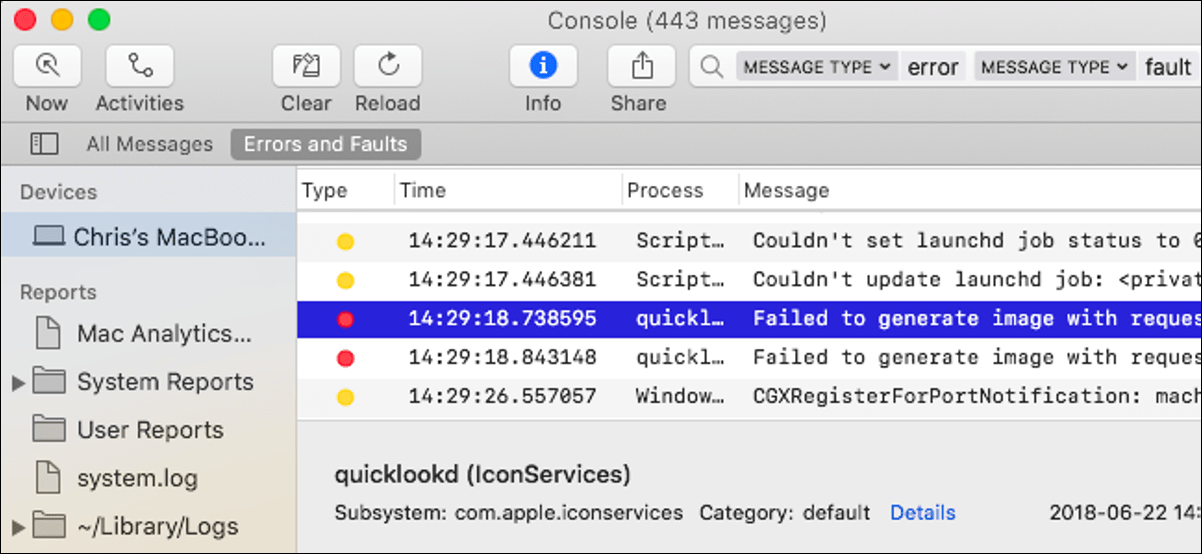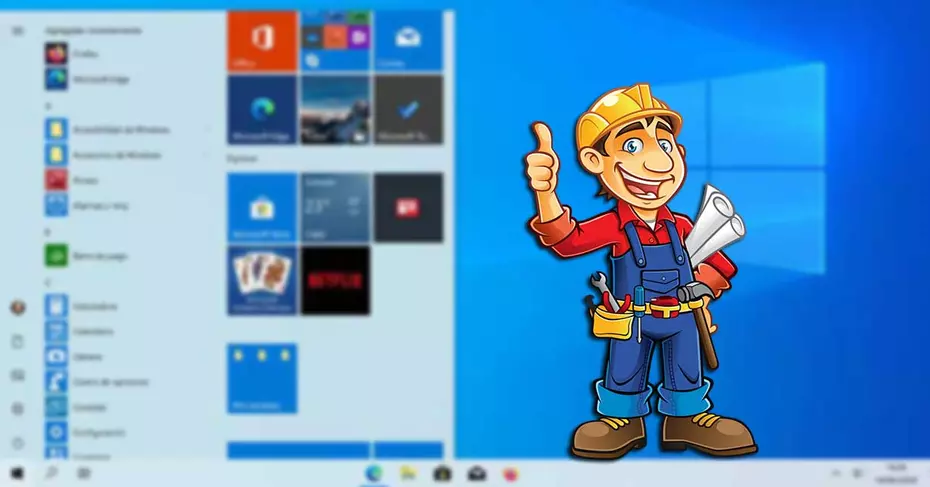يؤدي تغيير إعداد معدل تحديث الشاشة في نظام التشغيل Windows 10 إلى ظهور صورة الشاشة بشكل أكثر وضوحًا.
بالإضافة إلى السماح بتحديث صورة النظام مرات أكثر، فإنه يمثل تحسنًا في النظام وأكثر راحة بصريًا للأشخاص.
ومع ذلك، يؤدي ضبط الشاشة على 60 هرتز إلى تحديث الإطار بمعدل 60 مرة في الثانية. بهذه الطريقة، يركز الأشخاص المهووسون بالحصول على صورة أفضل على إتقان هذه الإحصائية قدر الإمكان.
لذلك، في بعض الحالات، يقوم المستخدمون بتثبيت أجهزة فيديو جديدة وهذا يتعارض مع هذا الإعداد. إذا كانت هذه هي حالتك، فالمثالي هو مواصلة القراءة واتباع التوصيات التالية.
لا يهم إصدار Windows 10 لديك، يمكنك القيام بذلك على أي إصدار دون مشكلة.
تغيير معدل تحديث الشاشة من إعدادات العرض
يتم تحقيق هذا الإعداد من إعدادات عرض النافذة ، ويمكن الوصول إليها عن طريق النقر فوق أي قسم من سطح المكتب. بعد ذلك، سيتم عرض العديد من الخيارات في مربع أبيض، وفي الأسفل سيكون هناك خيار ” إعدادات الشاشة “.
سيؤدي هذا الإجراء إلى عرض نافذة إعدادات منبثقة، مكونة من شريط جانبي (يسار) وقسم خيارات (يمين). في القسم الثاني المذكور أعلاه، في الأسفل، سيكون هناك بديل بالأحرف الزرقاء مكتوب عليه ” إعدادات العرض المتقدمة “.
سيؤدي تحديد هذا الخيار إلى عرض نافذة منفصلة تحتوي على خصائص شاشة العرض المرتبطة بجهاز الكمبيوتر الخاص بالمستخدم .
تذكر إصلاح مشكلة “الشاشة: الإشارة خارج النطاق” في نظام التشغيل Windows لتجنب إبطاء العملية، إذا لزم الأمر.

وفي نهايته ستجد بديل يسمى “ إظهار خصائص محول العرض 1 ” والذي يجب اختياره. سيتيح لك هذا الوصول إلى نافذة صغيرة تحتوي على ثلاث علامات تبويب تتعلق بمحول العرض أو معلومات برنامج تشغيل الفيديو.
يجب عليك الانتقال إلى علامة التبويب ” الشاشة” حيث ستجد خيارين، أحدهما لعرض خصائص الشاشة و” تكوين الشاشة “.
في الثانية، يوجد شريط عناصر، عند تحديده، سيعرض قائمة بالترددات المتاحة على الشاشة. لتغيير تردد إعداد العرض، ما عليك سوى تحديد أحد هذه الخيارات (ويفضل أن يكون الخيار الأعلى) وانقر فوق الزر ” موافق ” للإنهاء.
لا تظهر لي قائمة معدل تحديث الشاشة أي خيارات أخرى
من الممكن، بعد الانتهاء من العملية بأكملها، أن تجد أنه في قائمة التكوين هذه، لا يمكن تغيير معدل التحديث بسبب نقص الخيارات . لا يعد هذا خطأ بالضرورة، حيث أن العديد من وحدات التحكم في الفيديو المنخفضة لا تحتوي على خيارات تردد واسعة جدًا.
ومن المحتمل أيضًا أنه ليس لديك أجهزة طرفية للفيديو مثبتة على جهاز الكمبيوتر الخاص بك، لذلك يتم التحكم فيها من خلال ما تم دمجه في اللوحة الأم. يتم تصحيح ذلك فقط من خلال البحث عن بطاقة فيديو تسمح بقائمة أكبر من الترددات التي يمكن تخصيصها أو تكوينها.
بالإضافة إلى ذلك، هناك سبب آخر لحدوث ذلك وهو أن الكابل المستخدم لا يجمع معلومات كافية حول الجهاز.

وذلك لأنه عبارة عن أسلاك قياسية أو عامة مثل منفذ العرض. وهو أمر يمكن تصحيحه بسهولة باستخدام دقة عالية.
أهمية معدل تحديث الشاشة
كان هذا النوع من التغيير أكثر ملاءمة للشاشات القديمة، حيث تسببت القيم المنخفضة في تخطي الصورة.
ولكن تم تصحيح الخطأ مع مرور الوقت عن طريق وضع أرضية تردد أعلى، لذلك لن يكون هذا ملحوظًا على شاشات العرض عالية التقنية اليوم.
ومع ذلك، من الممكن إزالة شاشة التحديثات التلقائية من نظام التشغيل Windows 10 حتى لا ترى تلك المتعلقة بالشاشة بشكل متكرر، ولكن لا ينصح بذلك.
وبهذا المعنى، قد يعتقد المرء أنه لا يهم إذا كان التردد هو أدنى مستوى ممكن، ولكن هذا البيان ليس صحيحا بالضرورة. الترددات الجديدة التي تأتي بها شاشات اليوم لها فرق بصري كبير مقارنة بـ 60 هيرتز، ويلاحظ الفرق حتى أثناء حركة الماوس.